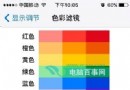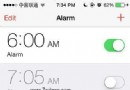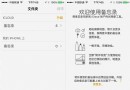iOS9越獄新玩法:Springtomize3幫你隱藏App圖標
編輯:IOS技巧綜合
今天早些時候我們曾為大家介紹了一個iOS9.1不越獄隱藏桌面圖標的教程,雖然操作起來並不是很難,但對於一些“懶癌患者”來說,建2個文件夾和多次拖動應用圖標看起來是相當麻煩,那麼,有沒有更簡單的辦法可以隱藏iPhone上的應用軟件圖標呢?當然有。不過,前提是你的設備已經越獄。
下面百事網小編為大家帶來一個超簡單的隱藏App圖標方法,適用於iOS9.0-9.0.2越獄用戶。
具體操作如下:
1、打開Cydia,搜索下載越獄插件【Springtomize3】;

2、在設備上找到【Springtomize3】並打開,在功能列表中找到【圖標】;
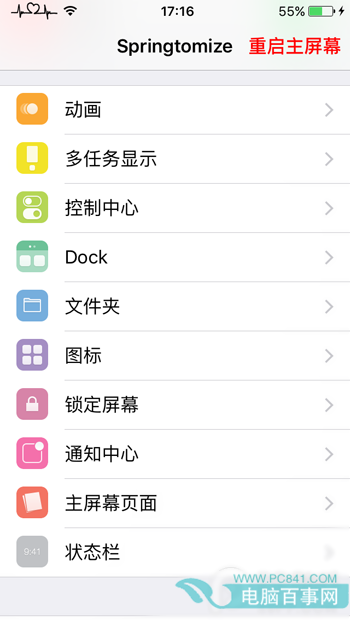
3、在【圖標】頁面的最底部找到【隱藏圖標】功能,勾選你想要隱藏的應用圖標,返回主屏幕的時候就能發現圖標已經被隱藏。


除了在桌面上隱藏應用圖標之外,Springtomize3還支持隱藏多任務後台顯示的圖標,只要在【Springtomize3】的【多任務顯示】功能中勾選【隱藏圖標】,當你再次打開多任務後台時,將看不到顯示的應用圖標,而應用內容則可以正常顯示。
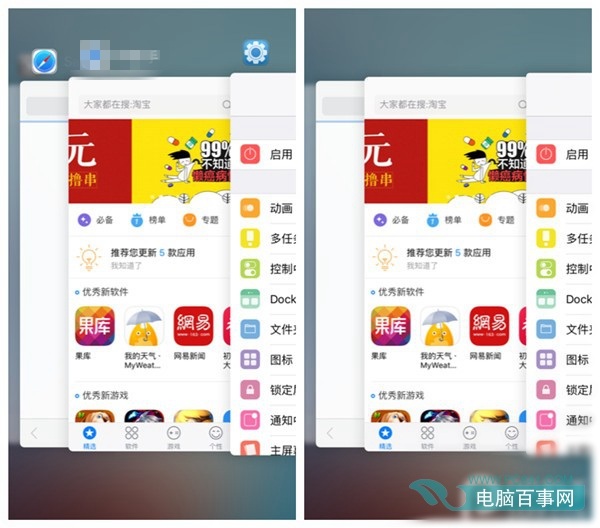
另外,【Springtomize3】還支持隱藏應用角標,對於強迫症患者來說,再也不用擔心看到應用右上角那煩人的紅色數字了。
事實上,【Springtomize3】除了可以作為實用的隱藏圖標功能插件之外,還具備了【自定義控制中心背景/開關顏色】、【隱藏Dock欄/自定義Dock欄圖標數量】、【自定義控制中心顏色】、禁用Spotlight搜索等實用功能,是一款超實用的多功能合一插件,喜歡的用戶可以前往Cydia搜索並購買安裝,價格2.99美元。
相關文章
+